Как заполняется поле структурное подразделение в регистрационной карточке на компьютере
Обновлено: 04.07.2024
Дата публикации 15.11.2021
Использован релиз 3.1.19
1. Для создания нового подразделения в справочнике "Подразделения" нажмите на кнопку "Создать" (раздел Настройка – Подразделения).
В карточке подразделения заполняются следующие данные.
- На закладке "Главное" (рис. 1):
- в поле "Наименование" – название подразделения. При формировании печатных форм текст может быть сформирован так, что в нем необходимо использовать наименование подразделения в различных падежах; Для этой возможности добавлена ссылка "Склонения", по которой можно посмотреть, как программа предлагает просклонять.
- в поле "Наименование для записей о трудовой деятельности" заполните наименование подразделения, если наименование подразделения в базе отличается от того, которое необходимо указать в сведениях о трудовой деятельности;
- в поле "Организация" – организация, в состав которой входит подразделение;
- в поле "Вышестоящее подразд." укажите при необходимости "вышестоящее подразделение" для этого подразделения. Структура подразделений может быть описана иерархически. Это предоставляет дополнительные удобства при группировке данных в различных отчетах;
- в поле "График работы" можно указать график работы сотрудников, которые числятся в этом подразделениии. Этот график будет использоваться для подстановки в различные документы по умолчанию; Непосредственно на расчет зарплаты, указанный для подразделения, график не влияет. По умолчанию график подразделения заполняется значением, указанным в карточке организации.
- флажок "Работа в сфере растениеводства, животноводства или рыболовства" появляется, если в карточке организации на закладке "Учетная политика и другие настройки" по ссылке "Учетная политика" в одноименной форме установлен флажок "Организация занимается растениеводством, животноводством или рыболовством". Если флажок установлен, то при заполнении сведений о стаже автоматически будет указан код территориальных условий "СЕЛО" (работа в сельском хозяйстве). В соответствии с ч. 14 ст. 17 Федерального закона от 28.12.2013 № 400-ФЗ "О страховых пенсиях" лицам, проработавшим не менее 30 календарных лет в сельском хозяйстве, устанавливается повышение фиксированной выплаты к страховой пенсии по старости и к страховой пенсии по инвалидности. Код "СЕЛО" указывается на основании списка соответствующих работ, производств, профессий, должностей, утвержденного Постановлением Правительства РФ от 29.11.2018 № 1440;
- если в программе ведется штатное расписание, но не ведется его история, то для вновь созданного подразделения следует указать, считается ли подразделение сформированным, а также дату формирования (установите флажок "Подразделение сформировано"). Если история изменения штатного расписания ведется, то сведения о формировании и расформировании подразделения доступны только для просмотра, изменяются они с помощью соответствующих документов;
- установите флажок "Подразделение расформировано и больше не используется после" и укажите дату расформирования, если подразделение больше не используется в учете. Если в программе не ведется штатное расписание, то этот флажок отсутствует.
- На закладе "Бухучет и выплата зарплаты" можно уточнить для подразделения способ выплаты зарплаты, установив переключатель в нужное положение: "Через кассу", "Зачисляем на карточку", "Через раздатчика". Тогда будет считаться, что всем сотрудникам этого подразделения зарплата выплачивается другим способом, отличным от способа выплаты всей организации. По умолчанию устанавливается переключатель в положение "Как всей организации" (рис. 2). В разделе "Бухучет зарплаты сотрудников" можно указать способ отражения зарплаты сотрудников подразделения в бухгалтерском учете, например, установите переключатель в положение "Отражается на указанном счете, субконто" и в поле "Счет, субконто" укажите соответствующий способ отражения расходов на оплату труда или установите переключатель "Распределяется по счетам, субконто", если необходимо распределить по нескольким способам отражения расходов труда в заданных долях. По умолчанию устанавливается переключатель в положение "Как указано для организации". Эти настройки имеет смысл редактировать, если они отличаются от аналогичных настроек, принятых по организации в целом.
- Кнопка "Записать и закрыть".

2. Если в структуре организации есть подразделения, обособленные с точки зрения НК РФ, и они не выделены на отдельный баланс, то:
- в справочнике "Организации" (раздел Настройка – Организации) выберите головную организацию и на закладке "Главное" установите флажок "У организации есть филиалы (обособленные подразделения)" (рис. 2);
- в справочнике "Подразделения" (раздел Настройка – Подразделения) выберите (создайте) необходимое подразделение и на закладке "Главное" в разделе "Обособленное подразделение" установите флажок "Это – обособленное подразделение";
Далее заполните необходимые данные:

3. Если обособленное подразделение, выделенное на отдельный баланс, входит в состав организации, то:
- в справочнике "Организации" (раздел Настройка – Организации) выберите головную организацию;
- на закладке "Главное" (рис. 3):
- установите флажок "У организации есть филиалы (обособленные подразделения)"
- далее в справочнике "Организации" создайте обособленное подразделение, выделенное на отдельный баланс, в карточке которой:
- на закладке "Главное" установите флажок "Это – филиал (обособленное подразделение)",
- в поле "Головная организация филиала" укажите головную организацию,
- заполните все остальные закладки для учета.

Первым шагом регистрации документа является заполнение его регистрационной карточки. Она расположена непосредственно под главным меню окна документа. Поля, обязательные для заполнения, имеют фон желтого цвета.
ü заполнение регистрационной карточки документа;
ü завершение регистрации документа.
Для заполнения полей регистрационной карточки также можно использовать справочники, встроенные в систему. Также можно использовать метод Drag&Recog (перетащить и распознать), то есть распознать бумажный документ через окно Присоединенные файлы и заполнить поля формы.
Документ в системе ЕВФРАТ-Документооборот представляет собой совокупность трех информационных блоков:
1. Регистрационная карточка документа, содержащая определенный набор полей, обеспечивающих быстрый поиск документа в базе.
В регистрационной карточке заполняются, в частности, следующие поля:
ü регистрационный номер документа;
ü дата регистрации документа;
ü краткое содержание документа.
2. Присоединенные файлы: текст электронного документа, изображения, графики, диаграммы, аудио- и видеоматериалы и т. д.
3. Контрольная карточка документа, содержащая список поручений и согласований по исполнению документа.
Как правило, новые документы создаются на рабочем месте регистратора, заполняющего регистрационную карточку документа и прикрепляющего к нему дополнительные файлы. Если документ будет поставлен на контроль исполнения, то заполняется и контрольная карточка документа.
ü поток входящих документов: как правило, содержит документы, пришедшие в организацию извне;
ü поток исходящих документов: содержит документы, которые будут направлены другим организациям и частным лицам; поток внутренних документов: как правило, содержит документы, регламентирующие внутреннюю жизнь организации и циркулирующие только внутри ее самой;
ü потоки, созданные администратором, например отдельный поток «Приказы».
В практической деятельности служб ДОУ наибольшее распространение получили две формы регистрации документов — журнальная и карточная. В настоящее время начинает внедряться современная автоматизированная форма регистрации.
Журнальная форма может быть использована эффективно в организациях с небольшим объемом документооборота — до 1000 документов в год, а также для учета специальных видов документации, требующей особого внимания к ее сохранности.
Назовем основные виды журналов, необходимых для полноценного учета документов. Это журналы: входящих документов; исходящих документов; внутренних документов; документов конфиденциального характера.
Документы внутреннего характера в свою очередь могут учитываться в журналах учета приказов по организации, протоколов, докладных записок на имя руководства, писем граждан и т.п.
Примерные формы основных видов журналов представлены ниже.
Форма журнала регистрации входящих документов
поступления и индекс документа
Корреспондент, дата и индекс поступившего документа
Резолюция или кому направлен документ
Отметки об исполнении
Форма журнала регистрации исходящих документов 1
Дата и индекс документа
Отметка об исполнении
Форма журнала регистрации приказов
Дата и индекс документа
Отметка об исполнении
1 Форма журнала регистрации внутренних документов аналогична.
Использование автоматического дублирования традиционных журнальных записей в ПК (электронные журналы) исправляет перечисленные недостатки. Тем не менее при количестве учетных единиц документов свыше 1 тыс. следует использовать карточную форму регистрации.
Карточная регистрация всех категорий документов осуществляется на единой по форме регистрационной карточке (рис. 9.1). Бланки карточек желательно изготавливать типографским способом на плотной бумаге формата А5 (148 х 210 мм) или формата Аб (105 х 148 мм) по ГОСТ 9327—60. Допускается цветовое различие карточек.
Основные правила заполнения реквизитов регистрационной карточки следующие.
- 1. В графе «Корреспондент (автор)» записывается название организации, из которой поступил документ, или, если документ исходящий, организации, в которую он направляется. При регистрации предложений и жалоб граждан в этой графе указывают фамилию, имя, отчество, место работы или домашний адрес.
- 2. Графа «Дата поступления и индекс документа» заполняется только на входящие документы. В ней проставляют дату поступления документа и индекс, присвоенный в организации, в которую он поступил.
- 3. В графе «Дата и индекс документа» проставляют дату документа и индекс, присвоенный ему организацией-автором.
- 4. В графе «Краткое содержание» указывают вид документа (можно ввести отдельную графу), его заголовок. Если заголовок документа недостаточно полно отражает содержание документа, то в графу следует дополнительно внести данные из текста. Если регистрируемый документ не имеет заголовка, секретарь самостоятельно определяет суть документа и в виде краткой записи вносит ее в данную графу.
- 5. В графе «Резолюция или кому направлен документ» указывается полное содержание резолюции, ее автор и дата. Если на документе нет резолюции, то секретарь указывает в этой графе фамилию, инициалы, должность (подразделение) исполнителя, которому направлен документ, и дату направления. В этой же графе при необходимости производится расписка в получении документа.
Рис. 9.1. Форма регистрационной карточки
6. В графе «Отметка об исполнении» в карточке, составленной на инициативный входящий документ, фиксируют краткое содержание, дату и индекс ответного документа, должность и фамилию лица, подписавшего его. При отсутствии письменного отчета указывают, кем, когда и как решен вопрос, изложенный в инициативном документе и, если необходимо, кем, когда и как об этом уведомлен автор документа. Приведенная запись подтверждается подписью исполнителя документа с указанием его должности, инициалов и фамилии.
В этой же графе указывают индекс дела, в котором документ подшит на хранение.
7. На оборотной стороне регистрационной карточки в графе «Контрольные отметки» фиксируют отметки о контроле за сроками исполнения, которые должны содержать дату проверки и конкретные причины задержки исполнения документа. В ней также делают записи, отражающие движение документов.
На карточках регистрации входящих и внутренних документов в данной графе указывают должность и фамилию сотрудника, подготовившего документ, и лиц, завизировавших его.
8. Графы «Фонд №», «Опись №», «Дело №» заполняются в архиве, куда регистрационные карточки сдаются вместе с документами по истечении срока хранения в текущей работе с документами.
В регистрационную карточку можно вносить дополнительные реквизиты, которые размещают произвольно, например «Количество листов» и т.д.
Количество экземпляров регистрационной карточки на документ определяется числом справочных и контрольных карточек во всех структурных подразделениях и звеньях, в которых документ будет исполняться и контролироваться. Обычно это число составляет от двух до четырех экземпляров. Одна помещается в сроковую картотеку, другая — в информационно-справочную, третья может быть передана исполнителю вместе с документом.
Применение карточек для регистрации заметно повысило возможность оперативного нахождения документа или группы документов и одновременно сократило трудоемкость процесса регистрации по сравнению с журнальной формой.
Компьютеризация делопроизводственных процессов позволила заменить ручную карточную форму регистрации документов на современную автоматизированную, с помощью ПК. При этом большинство программ построено на занесении в электронную карточку, выводимую на экран компьютера, как традиционных реквизитов, так и ряда дополнительных.
Компьютерная регистрация документов позволяет:
- • внести значительно больше сведений о документах, учитывающих специфику организации;
- • организовать децентрализованную (на рабочих местах) регистрацию документов непосредственно в структурных подразделениях с объединением сведений о документах в единой базе данных организации;
- • организовать на основе базы данных информационно-справочную работу;
- • организовать эффективный контроль за исполнением документов.
Выводимые на экран компьютера регистрационные формы входящих, исходящих и внутренних документов имеют небольшие отличия, но вносимые в общую базу данных сведения позволяют осуществлять обобщенный поиск сведений по всем документам организации.
Примерная форма регистрационной карточки для входящих документов приведена на рис. 9.2.
При регистрации входящего документа производится заполнение соответствующих полей:
Поле электронной карточки (реквизиты документов)
Автоматически проставляется текущая дата
Регистрационный номер документа
Содержит порядковый номер регистрируемого документа. Номер из этого поля переносится в регистрационный штамп поступившего документа
Название подразделения, получившего документ
Указывается название организации, приславшей документ
Вводится дата, указанная на документе
Вводится буквенно-цифровой номер, указанный на документе
Указывается количество страниц (листов)
Количество листов приложений
Вводится количество листов приложений. Если приложений нет, указывается ноль
Вводится наименование вида документа
Переносится заголовок документа или указывается его краткое содержание
После заполнения перечисленных полей реквизитов важные документы передаются руководителю, который наносит соответствующую резолюцию. Автор резолюции и ее текст переносятся на выделенные поля карточки. Остальная корреспонденция передается в подразделение

Рис. 9.2. Форма регистрационной карточки или ответственным сотрудникам. Сведения о подразделении-исполнителе или об ответственном сотруднике вносятся в регистрационную карточку (ответственный исполнитель и срок исполнения).
Регистрационная карточка имеет раздел «Сведения о движении документа» (вложенная форма), в котором отражается передача документа руководителю для написания резолюции и дальнейшее движение документа от одного исполнителя к другому. Поле «Состояние документа» отражает стадию работы с ним.
Для фиксации факта передачи документа исполнителю выводится на печать форма движения документов:
Дата и номер документа
Одновременно сведения о передаче документа другому исполнителю вносятся в поле карточки «Ход исполнения документа». Факт исполнения документа также фиксируется внесением сведений в поле «Ход исполнения».
Если исполнение документа связано с созданием нового документа (ответного письма, договора и т.п.), в этом случае кнопкой «Связанные документы» устанавливается связь с регистрационными карточками этих документов.
Исполнительный документ подшивается в дело, а в поле «Номер дела» вносится запись номера дела по номенклатуре дел, в которое подшит документ.
Регистрационная форма для исходящих документов аналогична форме для входящих документов. Отличия заключаются в том, что для исходящего документа указывается:
- • дата документа (подписания, утверждения, отправки);
- • название подразделения, подготовившего документ;
- • исполнитель (фамилия, инициалы исполнителя, подготовившего документ);
- • исходящий номер (переносится на отправляемый документ);
- • адресат: название организации, которой посылается документ.
В том случае, если на документ ожидается ответ, заполняется поле
«Контрольная дата». Если документ является ответом на входящий документ или с ним связаны другие документы, как уже было сказано, кнопкой «Связанные документы» устанавливается связь с регистрационными карточками соответствующих документов.
В поле «Дело №» выбирается номер дела по номенклатуре, в которое подшита копия отправленного документа.
Остальные поля полностью соответствуют заполняемым при регистрации входящей корреспонденции.
Таким образом, регистрация документов с применением компьютерных технологий обеспечивает сбор и хранение необходимых данных о всех документах, циркулирующих в организации, позволяет внедрить автоматизированный контроль исполнения документов, подготовить внутреннюю опись документов, дать любую справку о состоянии движения документов.
Для регистрации документов могут использоваться карточная или журнальная формы. Причем обе формы регистрации могут вестись как в ручном варианте, когда журнал или карточки создаются на бумажном носителе, так и в автоматизированном режиме с использованием компьютеров и программного обеспечения. Какую форму и режим регистрации документов целесообразно использовать в настоящее время? Ответить на этот вопрос вы сможете после прочтения статьи, в которой описываются обе формы регистрации в двух режимах и перечисляются преимущества и недостатки каждой из них.
Карточная форма регистрации в автоматизированном режиме в большинстве случаев ведется в системе электронного документооборота (СЭД). В СЭД при регистрации документа создается регистрационная карточка (РК) или регистрационно-контрольная карточка (РКК) документа[1]. В нее вносятся основные данные о документе, и, как правило, прикрепляется сам электронный документ или электронная копия документа (рис. 1 и 2), после чего внесенные данные и прикрепленные файлы сохраняются в базе данных СЭД.
Совокупность реквизитов (полей) и вид РК документов в разных СЭД могут различаться. При этом некоторые системы позволяют для РК определенной группы самостоятельно добавлять перечень дополнительных реквизитов или создавать внешний вид РК и определять, какие реквизиты она должна включать.
Отметим, что приложение к Правилам делопроизводства в федеральных органах исполнительной власти (утверждены постановлением Правительства РФ от 15.06.2009 № 477) содержит перечень сведений, которые должны вводиться в СЭД при регистрации документов, среди которых:
3. Должность, фамилия и инициалы лица, подписавшего документ.
4. Вид документа.
5. Дата документа.
6. Номер документа.
7. Дата поступления документа.
9. Ссылка на исходящий номер и дату документа.
10. Наименование текста.
12. Сведения о переадресации документа.
13. Количество листов основного документа.
14. Количество приложений.
15. Общее количество листов приложений.
16. Указания по исполнению документа.
17. Должность, фамилия и инициалы исполнителя.
18. Отметка о конфиденциальности.
Часть сведений, указанных в этом приложении, характерна только для входящих документов. К этим сведениям относятся адресант, дата поступления документа, входящий номер документа.
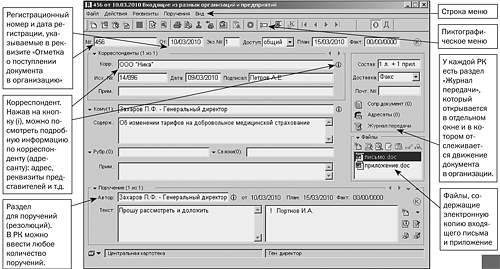
Рис. 1. Регистрационная карточка входящего документа в СЭД «ДЕЛО»
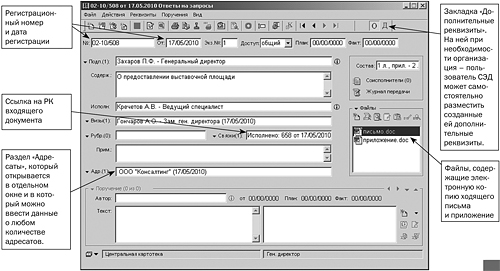
Рис. 2. Регистрационная карточка исходяшего документа в СЭД «ДЕЛО»
При этом Правила делопроизводства в федеральных органах исполнительной власти разрешают во время регистрации вводить в СЭД и другие сведения о документах, т.е. состав реквизитов, вносимых при регистрации в регистрационную форму, не ограничивается и может при необходимости самостоятельно дополняться организацией.
Преимущества регистрации документов в СЭД
Остальные поля РК являются текстовыми (например, краткое содержание документа или текст резолюции), и для экономии времени при их заполнении можно использовать заранее сохраненные списки текстов, выбирая из них нужный текст или его часть. Кроме того, некоторые СЭД при заполнении текстовых полей позволяют использовать механизм автозамены.
Обратите внимание! Если в организации внедрена СЭД, то регистрация документов обязательно должна производиться в системе. Без выполнения данного условия (создания и заполнения РК документа) не получится автоматизировать в СЭД дальнейшую работу с документами.
В настоящее время СЭД используются не во всех организациях. Некоторые организации на начальном этапе формирования системы делопроизводства не могут позволить себе приобретение и внедрение СЭД или думают, что СЭД им не по карману. Но ряд СЭД (не все) позволяют внедрять их поэтапно[2]: на первом этапе можно купить несколько рабочих мест СЭД только для работников службы ДОУ, автоматизируя некоторые процессы делопроизводства (в т.ч. регистрацию документов) в службе ДОУ, или рабочие места для работников службы ДОУ и работников, ответственных за ведение делопроизводства в структурных подразделениях. Далее можно автоматизировать больше функций делопроизводства, к тому же при таком внедрении пропадет потребность в повторной регистрации документов, поступающих в структурные подразделения.
Электронные журналы регистрации удобнее всего вести в табличном процессоре MS Excel. При данном способе регистрации на каждую регистрируемую группу документов (входящие документы, исходящие документы, приказы по основной деятельности, распоряжения по основной деятельности и т.д.) необходимо завести отдельный электронный журнал. А для организации удобной работы с электронными журналами рекомендуем для каждого из них создать отдельный файл MS Excel. Другими словами, не нужно размещать несколько журналов на разных листах одного файла.
Состав столбцов в каждом электронном журнале определяет организация самостоятельно[3]. А так как виды документов отличаются по составу реквизитов, то состав столбцов в электронных журналах может различаться. Для подготовки электронных журналов можно использовать приведенный выше Перечень обязательных сведений о документах из Правил делопроизводства в федеральных органах исполнительной власти, при необходимости дополняя его другими данными. Например, для удобства ведения справочно-информационной работы в электронный журнал можно включить столбец, содержащий ссылки на отсканированные образы документов (рис. 3), т.е. при нажатии на ссылку будет открываться электронная копия документа.
Данные по каждому документу вносятся в отдельную строку таблицы (см. рис. 3).
Для удобства регистрации желательно выделить шапку таблицы (строку, содержащую наименования столбцов) и зафиксировать ее область. Для этого необходимо выделить строку, расположенную под шапкой таблицы, и на вкладке Вид в группе Окно щелкнуть кнопку Закрепить области, а затем выбрать команду с таким же наименованием[4] (см. рис. 3). Выполнение данной операции позволить наименованиям столбцов таблицы всегда находиться в поле зрения.
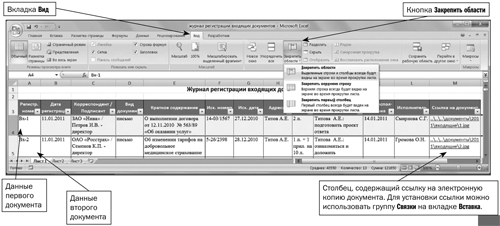
Рис. 3. Журнал регистрации входящих документов в MS Excel.
Закрепление области
Для ведения справочно-информационной работы по документам в MS Excel можно использовать функции поиска и фильтрации. Например, для быстрого получения информации о документе по исходящему номеру (регистрационному номеру, присвоенному корреспондентом) удобно использовать поиск. Для этого сначала желательно выделить столбец, содержащий исходящие номера, а затем на вкладке Главная в группе Редактирование нажать кнопку Найти и выделить и выбрать команду Найти[5] (рис. 4). В результате откроется окно Найти и заменить (рис. 5), в которое можно ввести номер и быстро перейти к строке, содержащей информацию о нужном документе.
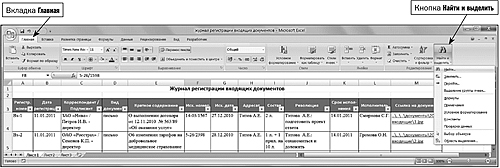
Рис. 4. Журнал регистрации входящих документов в MS Excel. Поиск документа

Рис. 5. Окно найти и заменить
Для получения, например, перечня документов, поступивших от одного корреспондента, будет удобнее воспользоваться фильтром (рис. 6). В отфильтрованных данных отображаются только строки, соответствующие заданным условиям , а ненужные строки скрываются. После отбора данные о документах можно просматривать, выводить на печать, преобразовывать в диаграммы, копировать и т.д.
Кроме того, возможен отбор по нескольким столбцам. Несколько фильтров можно применять одновременно. Фильтры действуют по дополнительному принципу, т.е. каждый новый фильтр накладывается на фильтр, примененный до него, и в еще большей степени ограничивает подмножество данных. Например, можно получить перечень документов, поступивших от определенного корреспондента за определенный период времени.
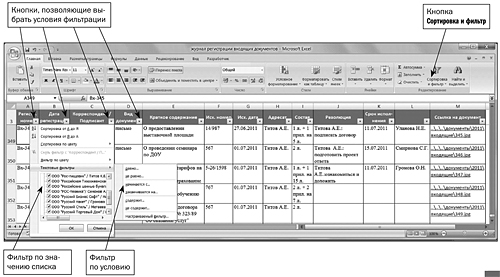
Рис. 6. Журнал регистрации входящих документов в MS Excel. Использование фильтров
Для создания фильтра нужно выделить ячейку в области данных, которые в дальнейшем нужно будет фильтровать, и затем на вкладке Главная в группе Редактирование нажать кнопку Сортировка и фильтр и выбрать команду Фильтр. После установки фильтра в каждой ячейке с наименованием столбца появится кнопка, позволяющая выбрать условия фильтрации (см. рис. 6).
Итак, возможности MS Excel по регистрации документов и дальнейшей работе с данными значительно уступают СЭД. Поэтому данный способ регистрации можно использовать при небольшом объеме документооборота, когда регистрацию документов в каждом электронном журнале осуществляет один человек. Если документов много, то стоит задуматься о приобретении СЭД.
Однако регистрация документов в MS Excel удобнее и эффективнее по сравнению с использованием бумажных журналов[6] и карточек. Функции MS Excel позволяют более оперативно и качественно вести информационно-справочную работу по документам. При необходимости в MS Excel кроме названных нами функций поиска и фильтрации можно использовать другие средства: сводные таблицы, диаграммы, формулы и т.д.
При данном способе регистрации РК создаются и заполняются на бумажном носителе, а затем вручную расставляются в картотеки в соответствии с используемыми классификаторами. На один документ может создаваться несколько РК, включаемых одновременно в несколько самостоятельных картотек. При этом могут использоваться следующие картотеки:
Справочная (информационная) картотека используется для регистрации документов и их дальнейшего поиска. По одной картотеке, в которой РК систематизируются по видам документов и регистрационным номерам, не всегда удобно производить поиск документов. Поэтому в организации могут одновременно вестись сразу несколько справочных картотек, в которых РК систематизируются по другим параметрам: корреспонденту, исполнителю и т.д.
Для более полного раскрытия содержания документов создается тематическая (кодификационная) картотека. В данной картотеке составляется отдельная карточка на каждый вопрос, содержащийся в тексте документа. Сами карточки в данной картотеке систематизируются в соответствии с рубриками внутрисистемного классификатора вопросов деятельности организации.
Сроковая (контрольно-справочная) картотека используется для осуществления контроля за исполнением документов и поручений.
Формы РК самостоятельно определяет организация и закрепляет их в инструкции по делопроизводству. Обычно РК делаются на плотной бумаге формата А5 (148х210 мм) или А6 (105х148 мм).
Регистрационная карточка входящего документа
Лицевая сторона
1 2 3 4 5 6 7 8 9 10 11 12 13 14 15 16 17 18 19 20 21 22 23 24 25 26 27 28 29 30 31
ООО «Траст-Инвест»
Наименование вида документа Кол-во листов документа Кол-во листов прилож.
Письмо (входящие) 2 10
04.07.2011
Регистрационный номер документа
Исходящая дата документа
29.06.2011
Исходящий номер документа
02-15/589
Заголовок к тексту (краткое содержание документа)
О страховании транспортных средств
Поручение / резолюция (исполнитель, содержание, автор, дата)
Резолюция Павлова Н.Н. от 04.07.2011:
Смирнову Г.Н. прошу рассмотреть предложения ООО «Траст-Инвест» и доложить о них к 07.07.2011.
Срок исполнения 07.07.2011
Отметка об исполнении поручения и направлении документа в дело
Для ведения нескольких картотек, т.е. для создания нескольких РК по одному документу, используют одну из следующих технологий:
Итак, карточная форма регистрации, построенная на применении традиционных ручных средств, является неудобной и трудоемкой для самого процесса регистрации. Кроме того, такой способ регистрации не удовлетворяет современным требованиям оперативности и полноты получения информации. При работе с РК, созданными на бумажном носителе, затруднено составление статистических и аналитических обобщающих сводок, проведение оперативного многоаспектного поиска, накопление, обработка и хранение больших объемов информации.
Однако данный способ регистрации нельзя назвать самым неэффективным. Самый трудоемкий и неудобный способ регистрации – это регистрация в бумажных журналах. Кратко опишем особенности использования журналов на бумажном носителе.
При использовании бумажных журналов (аналогично с электронными) на каждую регистрируемую группу документов (входящие документы, исходящие документы, приказы по основной деятельности, распоряжения по основной деятельности и т.д.) необходимо заводить отдельный журнал. Состав столбцов в каждом бумажном журнале также самостоятельно определяется организацией[7].
Бумажные журналы значительно уступают по удобству использования электронным аналогам. Традиционные журналы не имеют никаких средств, позволяющих облегчить поиск документов, составление отчетов и т.д. Журнал на бумажном носителе предполагает запись данных о документах по порядку, т.е. только в хронологической последовательности. Поэтому при поиске нужно постранично просматривать все записи в журнале, а это очень трудоемко и неэффективно. Кроме того, несколько человек не могут одновременно работать с одним бумажным журналом и во время просмотра журнала в него нельзя вносить данные о регистрируемых документах. Поэтому использовать бумажные журналы для регистрации организационно-распорядительных документов нецелесообразно. Сегодня нужно регистрировать документы в бумажных журналах только в том случае, если требование к ведению журналов на бумажных носителях закреплено в правовых актах или когда учет документов выступает на первое место, предотвращая претензии и конфликтные ситуации (например, при выдаче документов об образовании, пропусков).
Извлечение
из Правил обеспечения наличными деньгами организаций, лицевые счета которым открыты в территориальных органах Федерального казначейства
(утверждены приказом Минфина России от 31.12.2010 № 199н)
50. Журнал регистрации денежных чеков ведется органом Федерального казначейства на бумажном носителе в следующем порядке… […]
[1]Далее в статье оба вида карточек будут обозначаться аббревиатурой РК.
[2]Максимальный эффект от СЭД может быть достигнут, когда рабочие места системы установлены всем должностным лицам, осуществляющим работу с документами. Однако если СЭД позволяет внедрять ее поэтапно, то многие организации пользуются этим. При таком подходе внедрение на первых этапах требует меньше времени и стоит дешевле. В последующем организация может принять решение о докупке необходимого числа рабочих мест и расширении состава автоматизируемых функций делопроизводства. При этом большинство работ на последующих этапах внедрения могут осуществлять работники организации, которые уже хорошо знают систему.
Для того чтобы СЭД можно было установить только в службе ДОУ и работникам, ответственным за ведение делопроизводства в структурных подразделениях, система должна позволять настраивать права пользователям таким образом, чтобы один пользователь в СЭД одновременно мог работать за нескольких должностных лиц. Это нужно для того, чтобы работник, ответственный за ведение делопроизводства в подразделении, мог в одном разделе СЭД получать документы, адресованные любому должностному лицу в подразделении, мог вводить в систему резолюции руководителя подразделения и его заместителя, а также контролировать их исполнение и т.д. В дальнейшем рабочие места СЭД могут быть докуплены для всех работников подразделения, а права пользователя, ответственного за ведение делопроизводства, могут быть изменены.
[3]Для некоторых видов документов (не относящихся к системе организационно-распорядительной документации) вид журнала регистрации может устанавливаться правовыми актами, принятыми на общегосударственном или региональном уровне.
[4]Здесь и далее порядок действий указан для MS Excel 2007.
[5]Или можно использовать горячие клавишы Ctrl+F.
[6]С нашей точки зрения, электронные журналы, которые должны храниться до 10 лет, не нужно распечатывать в конце года для их хранения. При этом в номенклатуре дел в графе «Примечание» стоит делать отметку о том, что журнал ведется в электронном виде. А чтобы избежать потери данных в процессе заполнения журналов, следует периодически делать резервную копию файлов с электронными журналами. Если же журнал регистрации должен храниться постоянно или свыше 10 лет, то в конце года при необходимости он распечатывается.
[7]Для некоторых видов документов (не относящихся к системе организационно-распорядительной документации) вид журнала регистрации может устанавливаться правовыми актами, принятыми на общегосударственном или региональном уровне.
Е.М. Каменева,
главный специалист-эксперт
компании «Электронные офисные системы»
Читайте также:

